Photoshop图形图像设计与项目实践 习题解答
《Photoshop图像处理与综合实训》习题答案
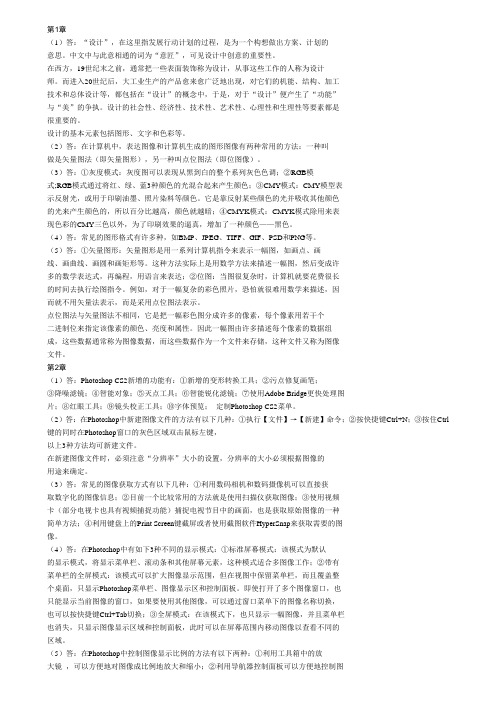
第1章(1)答:“设计”,在这里指发展行动计划的过程,是为一个构想做出方案、计划的意思。
中文中与此意相通的词为“意匠”,可见设计中创意的重要性。
在西方,19世纪末之前,通常把一些表面装饰称为设计,从事这些工作的人称为设计师。
而进入20世纪后,大工业生产的产品愈来愈广泛地出现,对它们的机能、结构、加工技术和总体设计等,都包括在“设计”的概念中,于是,对于“设计”便产生了“功能”与“美”的争执。
设计的社会性、经济性、技术性、艺术性、心理性和生理性等要素都是很重要的。
设计的基本元素包括图形、文字和色彩等。
(2)答:在计算机中,表达图像和计算机生成的图形图像有两种常用的方法:一种叫做是矢量图法(即矢量图形),另一种叫点位图法(即位图像)。
(3)答:①灰度模式:灰度图可以表现从黑到白的整个系列灰色色调;②RGB模式;RGB模式通过将红、绿、蓝3种颜色的光混合起来产生颜色;③CMY模式:CMY模型表示反射光,或用于印刷油墨、照片染料等颜色。
它是靠反射某些颜色的光并吸收其他颜色的光来产生颜色的,所以百分比越高,颜色就越暗;④CMYK模式:CMYK模式除用来表现色彩的CMY三色以外,为了印刷效果的逼真,增加了一种颜色——黑色。
(4)答:常见的图形格式有许多种,如BMP、JPEG、TIFF、GIF、PSD和PNG等。
(5)答:①矢量图形:矢量图形是用一系列计算机指令来表示一幅图,如画点、画线、画曲线、画圆和画矩形等。
这种方法实际上是用数学方法来描述一幅图,然后变成许多的数学表达式,再编程,用语言来表达;②位图:当图很复杂时,计算机就要花费很长的时间去执行绘图指令。
例如,对于一幅复杂的彩色照片,恐怕就很难用数学来描述,因而就不用矢量法表示,而是采用点位图法表示。
点位图法与矢量图法不相同,它是把一幅彩色图分成许多的像素,每个像素用若干个二进制位来指定该像素的颜色、亮度和属性。
因此一幅图由许多描述每个像素的数据组成,这些数据通常称为图像数据,而这些数据作为一个文件来存储,这种文件又称为图像文件。
Photoshop图形图像处理参考答案

<<Photoshop图形图像处理>>参考答案一、填空题1.Ctrl+N2.Ctrl+S3.蓝4.Ctrl5.位图6.图像>图像大小7.矩形8.图像>图像旋转>任意角度9.Ctrl+Delete 10.Shift 11.0% 12.居外 13.羽化 14.Ctrl+A 15.1 16.魔棒工具 17.Ctrl+Shift+J 18.F7 19.Del 20.Shift 21.Shift 22.曲线 23.路径选择工具 24.文字 25.点文本26.横排文字工具 27.文字图层 28.图像修饰 29.Ctrl+Alt+Z 30.海绵工具31.涂抹工具 32.阴影/高光 33.渐变映射 34.照片滤镜 35.自动对比度36.Alt 37.反相 38.图层蒙版 39.四 40.Alpha通道41.分离通道 42.黑色 43.消失点 44.Digimarc 45.智能46.喷色描边 47.光源 48.3D明信片 49.创建UV叠加 50.动画51.洋葱皮 52.优化动画帧 53.过渡 54.时间轴动画模式 55.动作56.动作中的命令二、单项选择题1.A2.B3.D4.A5.D6.A7.A8.C9.A 10.B11.D 12.A 13.B 14.D 15.B16.B 17.A 18.D 19.D 20.B21.C 22.C 23.D 24.B 25.C26.D 27.A 28.B 29.A 30.A31.C 32.C 33.B 34.A 35.D36.A 37.C 38.A 39.B 40.B41.C 42.C 43.A 44.B 45.B46.B 47.C 48.B 49.B 50.A51.C 52.C 53.A 54.B 55.D56.B 57.A 58.B 59.D 60.C61.D 62.A 63.B 64.A 65.A66.A 67.B 68.B 69.A 70.B71.D 72.A 73.B 74.A 75.D76.D 77.D 78.B 79.B 80.C81.A 82.D 83.B 84.A 85.C86.B 87.C 88.C 89.C 90.D91.B 92.D 93.D 94.C 95.D96.A 97.B 98.B 99.C 100.A101.A 102.C 103.C 104.B 105.B106.A 107.D 108.A 109.C 110.B111.D 112.D 113.D 114.A 115.A116.B 117.C 118.A 119.B 120.A121.A 122.D 123.C 124.A 125.D126.A 127.C 128.A 129.B 130.C131.C 132.A 133.B 134.C 135.D 136.A 137.B 138.D 139.D 140.C 141.B 142.C 143.D 144.D 145.C 146.A 147.A 148.A 149.A 150.D 151.B 152.C三、判断题1.对2.对3.错4.对5.对6.错7.对8.对9.对 10.错11.错 12.对 13.对 14.对 15.错16.错 17.对 18.对 19.对 20.对21.对 22.对 23.对 24.错 25.对26.错 27.对 28.对 29.错 30.对31.对 32.错 33.错 34.对 35.对36.对 37.错 38.对 39.对 40.对41.错 42.对 43.对 44.错 45.对46.错 47.对 48.对 49.错 50.对51.错 52.错 53.对 54.错 55.对56.对 57.错 58.对。
PhotoShop图像处理专项实训学习通课后章节答案期末考试题库2023年
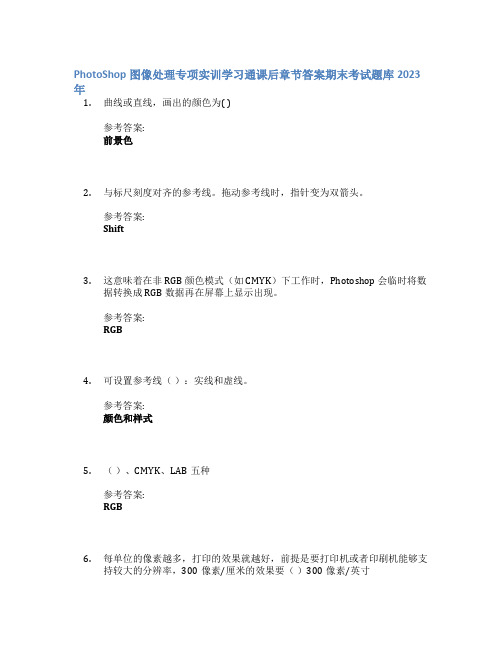
PhotoShop图像处理专项实训学习通课后章节答案期末考试题库2023年1.曲线或直线,画出的颜色为( )参考答案:前景色2.与标尺刻度对齐的参考线。
拖动参考线时,指针变为双箭头。
参考答案:Shift3.这意味着在非 RGB 颜色模式(如 CMYK)下工作时,Photoshop 会临时将数据转换成 RGB 数据再在屏幕上显示出现。
参考答案:RGB4.可设置参考线():实线和虚线。
参考答案:颜色和样式5.()、CMYK、LAB五种参考答案:RGB6.每单位的像素越多,打印的效果就越好,前提是要打印机或者印刷机能够支持较大的分辨率,300像素/厘米的效果要()300像素/英寸参考答案:好于7.在Photoshop中,除了图像默认的颜色信息通道以外,还可以另外建立新的通道,这些通道被称为( )参考答案:Alpha通道8.如何才能以100%的比例显示图像参考答案:双击“缩放工具”9.用于印刷的彩色图片要求图像的分辨率为参考答案:300ppi10.曲线命令以修改图像中的色彩平衡时,( )命令对在通道内的像素值分布可进行最精确的控制参考答案:曲线11.PHOTOSHOP常用的文件压缩格式参考答案:tif12.适合显示在网页上的图形图像分辨率是参考答案:72dpi13.是通过称为平滑点的( )来连接的。
参考答案:锚点14.通道在Photoshop中用来保存图像的( )和选择范围。
参考答案:颜色信息15.要进入快速蒙板状态,应该怎么做:()参考答案:单击工具箱中的快速蒙板图标16.投影可以分别设定混合模式、不透明度、( )、模糊、密度以及距离等参考答案:角度17.所以RGB模式产生颜色的方法又被称为( )参考答案:加色法18.索引颜色、灰度、位图和( )色彩模式。
参考答案:Lab19.添加的文字将作为( )图层存在。
参考答案:文字20.也可以将专色通道的信息分配到各颜色( )中。
参考答案:通道21.然后从垂直标尺拖动以创建水平参考线参考答案:Alt22.图像中可被选择的最小部分是参考答案:1像素23.在复制图形时,以30度角旋转复制,要按住()键参考答案:Shift24.在Photoshop中,构成位图图像的最基本单位是参考答案:像素25.取消选择的快捷方式是参考答案:Ctrl+D26.在Photoshop中,下列哪种格式只支持256种颜色?参考答案:GIF27.通常所指的分辨率是指参考答案:每英寸像素点28.图层剪贴路径不依赖于分辨率,它可以通过( )或图形工具来创建。
ps实践操作试题及答案

ps实践操作试题及答案PS实践操作试题及答案一、单选题1. Photoshop中,哪个工具用于选择图像中的连续区域?A. 套索工具B. 魔术棒工具C. 裁剪工具D. 画笔工具答案:B2. 如何在Photoshop中撤销上一步操作?A. Ctrl+ZB. Ctrl+XC. Ctrl+CD. Ctrl+V答案:A二、多选题1. 在Photoshop中,以下哪些选项属于图像调整功能?A. 亮度/对比度B. 色阶C. 曲线D. 锐化答案:ABC2. 在Photoshop中,哪些工具可以用于绘制形状?A. 矩形工具B. 套索工具C. 椭圆工具D. 画笔工具答案:AC三、判断题1. Photoshop中的图层可以无限层叠加。
答案:错误2. 在Photoshop中,使用“图像大小”调整可以改变图像的分辨率。
答案:正确四、操作题1. 请描述如何使用Photoshop创建一个新的图层并填充颜色。
答案:打开Photoshop,点击“文件”菜单选择“新建”创建新文档。
在图层面板中点击“新建图层”按钮创建新图层。
选择“编辑”菜单中的“填充”选项,选择所需颜色进行填充。
2. 如何在Photoshop中将选定区域的图像进行旋转?答案:使用“矩形选框工具”选择需要旋转的区域,然后点击“编辑”菜单选择“自由变换”或使用快捷键Ctrl+T,拖动旋转手柄进行旋转,最后按Enter键确认。
五、简答题1. 请简述Photoshop中“图层蒙版”的作用。
答案:图层蒙版在Photoshop中用于隐藏或显示图层的某些部分,而不会影响图层本身的内容。
通过在蒙版上绘制黑色和白色,可以分别实现隐藏和显示效果。
2. 描述Photoshop中“调整图层”与“直接调整图像”的区别。
答案:调整图层是一种非破坏性编辑方式,它允许用户对图像进行调整而不影响原始图层。
调整图层可以自由修改和删除,而直接调整图像则会改变原始图像数据,一旦应用,就无法撤销。
计算机图形图像处理实用教程习题答案
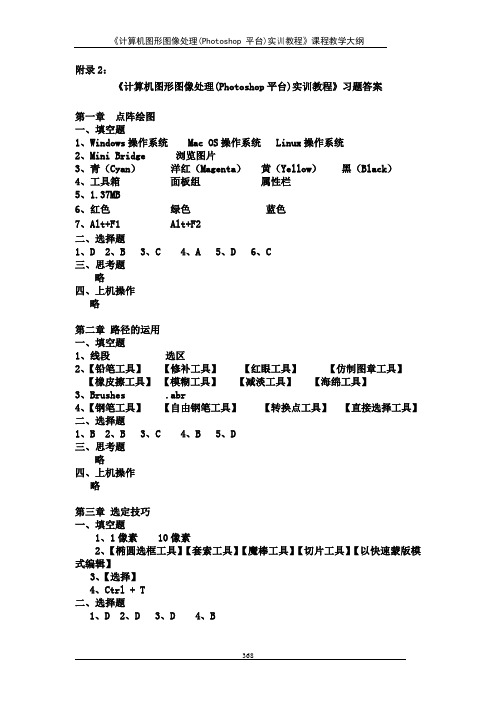
附录2:《计算机图形图像处理(Photoshop平台)实训教程》习题答案第一章点阵绘图一、填空题1、Windows操作系统 Mac OS操作系统 Linux操作系统2、Mini Bridge 浏览图片3、青(Cyan)洋红(Magenta)黄(Yellow)黑(Black)4、工具箱面板组属性栏5、1.37MB6、红色绿色蓝色7、Alt+F1 Alt+F2二、选择题1、D2、B3、C4、A5、D6、C三、思考题略四、上机操作略第二章路径的运用一、填空题1、线段选区2、【铅笔工具】【修补工具】【红眼工具】【仿制图章工具】【橡皮擦工具】【模糊工具】【减淡工具】【海绵工具】3、Brushes .abr4、【钢笔工具】【自由钢笔工具】【转换点工具】【直接选择工具】二、选择题1、B2、B3、C4、B5、D三、思考题略四、上机操作略第三章选定技巧一、填空题1、1像素 10像素2、【椭圆选框工具】【套索工具】【魔棒工具】【切片工具】【以快速蒙版模式编辑】3、【选择】4、Ctrl + T二、选择题1、D2、D3、D4、B三、思考题略四、上机操作略第四章图层的运用一、填空题1、红(Red)绿(Green)蓝(Blue )2、存储图像颜色信息存储选区增加3、 Shift+Ctrl+G4、 Alt+Ctrl+G二、选择题1、D2、B3、A4、C5、B6、D三、思考题略四、上机操作略第五章色彩修饰一、填空题1、【图像】【调整】2、【灰度】【索引颜色】【CMYK颜色】【多通道】3、【去色】4、黑白5、【自动色调】二、选择题1、A2、A3、D4、D5、B三、思考题略四、上机操作略第六章滤镜效果一、填空题1、创建具体的图像特效编辑图像2、 Filters .8bf3、 Alt4、【扭曲】【纹理】【艺术效果】5、【自适应广角】二、选择题1、A2、D3、C4、A5、D6、B7、B8、C三、思考题略四、上机操作略第七章文字效果一、填空题1、【图层】【文字】【转换为形状】2、【横排文字工具】【横排文字蒙版工具】 Shift+T3、【扇形】【上弧】【凸起】【花冠】【波浪】【鱼眼】【扭转】4、【栅格化】二、选择题1、C2、C3、A4、C三、思考题略四、上机操作略第八章图像制作综合技法一、填空题1、600dpi 90mm×54mm2、创意取材制作3、GPU运算 OpenGL绘图功能二、选择题1、D2、B3、A4、D5、B三、思考题略四、上机操作略。
ps教程及试题及答案

ps教程及试题及答案PS教程及试题及答案1. PS基础操作- 问题1:如何新建一个PS文档?- 答案1:点击“文件”菜单,选择“新建”,输入所需尺寸和分辨率,点击“创建”。
- 问题2:如何调整画布大小?- 答案2:点击“图像”菜单,选择“画布大小”,输入新的尺寸,点击“确定”。
- 问题3:如何改变图层顺序?- 答案3:在图层面板中,点击并拖动图层到所需位置。
2. PS工具使用- 问题4:如何使用裁剪工具?- 答案4:选择工具栏中的裁剪工具,拖动鼠标选择裁剪区域,按回车键确认。
- 问题5:如何使用画笔工具?- 答案5:选择工具栏中的画笔工具,调整画笔大小和硬度,在画布上绘制。
- 问题6:如何使用橡皮擦工具?- 答案6:选择工具栏中的橡皮擦工具,调整橡皮擦大小和硬度,擦除不需要的部分。
3. PS图层操作- 问题7:如何创建新图层?- 答案7:点击图层面板下方的“新建图层”按钮。
- 问题8:如何合并图层?- 答案8:选择需要合并的图层,右键点击,选择“合并图层”。
- 问题9:如何调整图层透明度?- 答案9:选中图层,点击图层面板中的“不透明度”选项,输入新的透明度值。
4. PS颜色调整- 问题10:如何调整图像的亮度和对比度?- 答案10:点击“图像”菜单,选择“调整”,点击“亮度/对比度”,输入新的亮度和对比度值。
- 问题11:如何改变图像的颜色平衡?- 答案11:点击“图像”菜单,选择“调整”,点击“颜色平衡”,调整颜色滑块。
- 问题12:如何使用曲线工具调整颜色?- 答案12:点击“图像”菜单,选择“调整”,点击“曲线”,在曲线上添加节点并调整。
5. PS滤镜效果- 问题13:如何应用模糊滤镜?- 答案13:点击“滤镜”菜单,选择“模糊”,选择所需模糊效果。
- 问题14:如何使用锐化滤镜?- 答案14:点击“滤镜”菜单,选择“锐化”,选择所需锐化效果。
- 问题15:如何添加光影效果?- 答案15:点击“滤镜”菜单,选择“渲染”,点击“光照效果”,调整光源和颜色。
ps练习题和答案
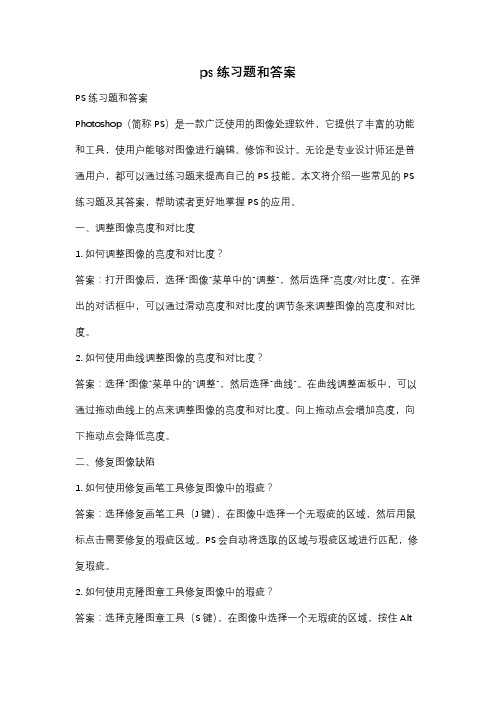
ps练习题和答案PS练习题和答案Photoshop(简称PS)是一款广泛使用的图像处理软件,它提供了丰富的功能和工具,使用户能够对图像进行编辑、修饰和设计。
无论是专业设计师还是普通用户,都可以通过练习题来提高自己的PS技能。
本文将介绍一些常见的PS 练习题及其答案,帮助读者更好地掌握PS的应用。
一、调整图像亮度和对比度1. 如何调整图像的亮度和对比度?答案:打开图像后,选择"图像"菜单中的"调整",然后选择"亮度/对比度"。
在弹出的对话框中,可以通过滑动亮度和对比度的调节条来调整图像的亮度和对比度。
2. 如何使用曲线调整图像的亮度和对比度?答案:选择"图像"菜单中的"调整",然后选择"曲线"。
在曲线调整面板中,可以通过拖动曲线上的点来调整图像的亮度和对比度。
向上拖动点会增加亮度,向下拖动点会降低亮度。
二、修复图像缺陷1. 如何使用修复画笔工具修复图像中的瑕疵?答案:选择修复画笔工具(J键),在图像中选择一个无瑕疵的区域,然后用鼠标点击需要修复的瑕疵区域。
PS会自动将选取的区域与瑕疵区域进行匹配,修复瑕疵。
2. 如何使用克隆图章工具修复图像中的瑕疵?答案:选择克隆图章工具(S键),在图像中选择一个无瑕疵的区域,按住Alt键点击该区域,然后用鼠标点击需要修复的瑕疵区域。
PS会将选取的区域复制到瑕疵区域,修复瑕疵。
三、调整图像色彩和饱和度1. 如何调整图像的色彩平衡?答案:选择"图像"菜单中的"调整",然后选择"色彩平衡"。
在弹出的对话框中,可以通过调节滑动条来调整图像的色彩平衡。
增加红色会使图像偏红,增加青色会使图像偏青,增加黄色会使图像偏黄。
2. 如何调整图像的饱和度?答案:选择"图像"菜单中的"调整",然后选择"饱和度"。
Photoshop图像制作习题及参考答案1
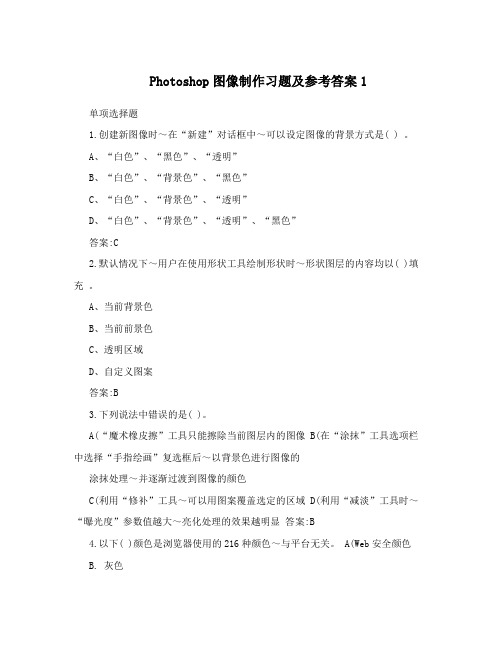
Photoshop图像制作习题及参考答案1 单项选择题1.创建新图像时~在“新建”对话框中~可以设定图像的背景方式是( ) 。
A、“白色”、“黑色”、“透明”B、“白色”、“背景色”、“黑色”C、“白色”、“背景色”、“透明”D、“白色”、“背景色”、“透明”、“黑色”答案:C2.默认情况下~用户在使用形状工具绘制形状时~形状图层的内容均以( )填充。
A、当前背景色B、当前前景色C、透明区域D、自定义图案答案:B3.下列说法中错误的是( )。
A(“魔术橡皮擦”工具只能擦除当前图层内的图像 B(在“涂抹”工具选项栏中选择“手指绘画”复选框后~以背景色进行图像的涂抹处理~并逐渐过渡到图像的颜色C(利用“修补”工具~可以用图案覆盖选定的区域 D(利用“减淡”工具时~“曝光度”参数值越大~亮化处理的效果越明显答案:B4.以下( )颜色是浏览器使用的216种颜色~与平台无关。
A(Web安全颜色B. 灰色C. RGB颜色D. CMYK颜色答案:A5.建立选区时~为了移动正在建立的选区~可以按( )辅助键。
A、ShiftB、CtrlC、AltD、空格答案:D6.双击, ,工具可以让图像以100%大小显示。
A、直接选择工具B、移动工具C、抓手工具D、缩放工具答案:D7.Photoshop默认的图像格式是( )格式。
A(PDFB(EPSC(TIFFD(PSD答案:D8.下列方法中~不能创建选区的是( )。
A(通过“色彩范围”命令创建 B(通过滤镜创建C. 通过快速蒙版创建D. 通过通道创建答案:B9.Photoshop默认的图像格式是( )格式。
A、PDFB、EPSC、TIFFD、PSD答案:D10.位图图像中像素越多、分辩率就越, ,~描述图像就越细~像素能表示的色彩数越多~描绘的图像就越逼真。
A、低B、不一定高或低C、不变D、高答案:D11.双击Photoshop的背景空白为, ,命令。
A、打开B、导入C、保存D、另存答案:A12.下列( )命令不可以删除当前图层。
- 1、下载文档前请自行甄别文档内容的完整性,平台不提供额外的编辑、内容补充、找答案等附加服务。
- 2、"仅部分预览"的文档,不可在线预览部分如存在完整性等问题,可反馈申请退款(可完整预览的文档不适用该条件!)。
- 3、如文档侵犯您的权益,请联系客服反馈,我们会尽快为您处理(人工客服工作时间:9:00-18:30)。
2.数字图像可分为(A)和(B)两种类型。 A.位图 B.矢量图 C.黑白 D.彩色
3.在 RGB 色彩模式中,RGB(0,255,0)表示(B) A.红色 B.绿色 C.蓝色 D.橙色
。
5.单击路径面板上的填充路径按钮,可以使用前景色、背景 色、图案等填充路径。 6.当使用图案填充路径时,先用选框工具选取需要使用的图 案, 然后选择 “编辑” 菜单下的定义图案菜单命令定义图案, 定义好后再选择填充路径操作。 第六章图像色彩和色调的调整 一.选择题 1.选择(C)命令,可以调整图像中单个颜色成分的色相、 饱和度和明度。 A.亮度\对比度 B.色阶 C.色相/饱和度 D.可选颜色
4.在使用钢笔工具绘制路径时,按住(B)键的同时可以绘制 水平、垂直或 45 角的直线路经。 A.Ctrl 二.填空题 1.在绘制的路径未闭合之前,按住键盘中的 Ctrl 键,然后将 鼠标光标移动到文件中的任意位置单击鼠标左键,可以绘制 出不闭合的路径。 2.当利用磁性钢笔工具创建路径时,按键盘中的 M 键可将磁 性钢笔的宽度减小 1 像素;按键盘中的 N 键,可将磁性钢笔 的宽度增加 1 像素。 3.路径上的锚点可以分为角点和平滑点两种,角点两侧的路 径为直线;平滑点两侧的路径为曲线。 4.利用转换点工具在路径的平滑点上单击,可以将平滑点转 换成角点;在角点上按住鼠标左键拖拽,可以将角点转换成 平滑点。 B是由许多点组成的,这些点称为像素。像素的大 小取决于像素的(B) A.大小 B.多少 C.形状 D.颜色
8. (D) 文件格式适用于在应用程序之间和计算机平台之间的 交换文件,它的出现使得图像数据交换变得简单。 A.JPEG B.PNG C.PSD D.TIFF
二.填空题 1.Photoshop 常用的四种色彩模式是 RGB 模式、CMYK 模式、 Lab 模式和 HSB 模式。 2.矢量图又称向量图。矢量图经放大和旋转后图像不变,但 其色彩单调。 3.位图又称点阵图。位图经放大和旋转后图像失真,但其色 彩丰富。 4.在数字图像中,分辨率的大小直接影响图像的品质。分 辨率越高,图像越清晰,所产生的文件也就越大,在工作过 程中所需系统资源也就越多。 5.索引模式比较适用于网页;CMYK 模式适用于印刷品;RGB 颜色模式适用与在屏幕上观看。
1.直接单击路径面板底部的填充或描边路径按钮都是使用 ( B) 对路径进行填充或描边操作的。 A.背景色 B.前景色 C.图案 D.画笔工具
2.要将当前路径转化为选区,可单击路径面板底部的(A) A. 按钮 B. 按钮 C. 按钮 D. 按钮
3.要将当前选区转化为路径,可单击路径面板底部的(B) A. 按钮 B. 按钮 C. 按钮 D. 按钮
色彩三要素的关系: 1.任何色调在高饱和度时都具有特定的亮度,假如亮度变了 饱和度就会降低。 2.高饱和度的色调加白或加黑,降低了该色相的饱和度,同 时也提高或降低了该色调的亮度。 3.高饱和度的色调与之不同亮度的灰色相加,降低了该色彩 的饱和度,同时使亮度向该灰色的亮度靠拢。高饱和度的色 调如果与同亮度的灰色混合,可构成色相相同、亮度不同的 系列。
2.下列选项中,属于不规则选择工具的有(A)
A.魔棒工具 C.单行选择工具
B.矩形选框工具 D.快速选择工具
3.不能用来创建选区的选项有(D) A.魔棒工具 C.色彩范围 B.磁性套索工具 D.移动工具
4.为建立较为平滑的选区,可选取的选项是(C) A.扩大选区 C.消除锯齿 二.填空题 1.魔棒工具主要用于大色块单色区域的选择,主要是根据图 像中的颜色来进行选择区域的添加。 2.放大图像的快捷键是 Ctrl++,缩小图像的快捷键是 Ctrl+-, 按键盘中的 Ctrl+0(零)键图像窗口内的图像自动适配至屏 幕窗口的大小。 3.利用移动工具复制图像时,需要结合键盘中的 Ctrl+J 键来 完成。 4.用来柔化选区边缘的设置属性主要是羽化和消除锯齿两种。 第四章绘图和编辑工具 一.选择题 1.下列选项中,属于填充工具组的是(A) A.油漆桶工具 C.移动工具 B.历史画笔工具 D.橡皮檫工具 B.反向 D.消除选区
C.标尺和网格
D.A、B、C
8.Photoshop CS3 的调板停放区域有(A) A. Photoshop 桌面左右边缘区 B. Photoshop 桌面上下边缘区 C. Photoshop 桌面左右及下边缘区 D. Photoshop 桌面左右上下边缘区 二.填空题 1.Photoshop CS3 用户界面由标题栏、菜单栏、选项栏、工具 箱、图像编辑窗口和控制调板。 2.在图层调板中,某层的左边出现眼睛图标,表明该图层对 象显示在图像编辑窗口中;某层呈高亮显示,表明该图层可 编辑。 3.Photoshop CS3 图像处理辅助工具有标尺、标尺工具、参考 线和网格。 4.在 Photoshop CS3 图像编辑中, 改变图像尺寸或分辨率, 但 图像像素不改变,图像的质量会变得低。 第三章创建和编辑图象选区 一.选择题 1.下列选项中, 属于 Adobe Photoshop CS3 新增工具的是 ( C) A.矩形选框工具 C.快速选择工具 B. 椭圆选框工具 D.单列选择工具
4.Photoshop CS3 是(B)公司最新推出的位图图像处理软件 A.Microsoft B.Adobe C.Macromedia D.Corel
5.在 Photoshop 中,通常以(B)为单位来衡量图像的清晰度 A.Pixel B.PPI C.DPI D.Bit
6.(A)是 Photoshop 默认的图像存储格式。可以包含层、通 道和颜色模式,还可以保存具有调节层、文本层的图像。 A.PSD B.EPS C.JPEG D.PDF
4.快速蒙版创建后,按键盘中的(C)可以快速将快速蒙版
转换为选择区域。 A.Alt 键 B.Ctrl 键 C .Q 键 二.填空题 1.在 Photoshop 中,蒙版主要包括快速蒙版、永久性蒙版和 图层蒙版三种类型。 2.Photoshop 的通道也分三种,分别是:颜色蒙版、Alpha 通 道和专色通道 第九章滤镜特效 一.选择题 1.选择“滤镜”→“扭曲”子菜单下的(A)命令,可以模仿 水面上产生起伏的水波纹和旋转效果。 A.水波 B.挤压 C.切变 D.波浪 D .X 键
2.选择“图像”→“调整”子菜单下的(C)命令,可以让用 户直观地调整图像或选取范围图像的色彩平衡、对比度和饱 和度。 A.反相 B.色调分离 C.变化 D.通道混合器
3.亮度/对比度命令中的亮度和对比度的取值范围为(B) A.-50~50 B.-100~100 C.-150~150 D.0~255
2.基于用于调节照片特定区域的曝光度的传统摄影技术而设 置的工具是(D) A.填充工具 C.注释工具 B.历史记录画笔工具 D.加深工具
3.用来为 Photoshop 图形图像提供解释的工具有(C) A.图章工具 C.附注工具 B.移动工具 D.模糊工具
4.为方便查看图片的其他部分而设置的工具是(C) A.缩放工具 C.抓手工具 B.放大工具 D.变形工具
和属性可以改变图像的最后效果。通过对图像的操作,使用 它的特殊功能可以创建很多的复杂的图像效果。 第八章通道与蒙版 一选择题 1. 关于通道的描述正确的是(D) 。 A. B. C. 新建文件时,颜色信息通道就已经建立了 同一文件的所有通道都有相同数量的像素点和分辨率 颜色通道的数量由图像调节,而不是因色彩模式的不
第二章 Photoshop 基本操作 一.选择题 1.可以折叠的调板是(D) A.图层调板 B.工具调板 C.浮动跳板 D.停放调板
2.裁剪图像的功能是(D) A.剪掉不要部分保留需要部分 B.修改不规则的图像边缘 C.剪掉图像周边的空白部分 D.A、B、C 3.新建图像文件的方法有(D) A.选择“文件”→“新建”命令 C.按下 Ctrl 键,双击 Photoshop 桌面 B.按下 Ctrl|+N D.A、B、C
2.选择“滤镜”→“模糊”子菜单下的(C)命令,可以产生 旋转模糊效果。 A.模糊 B.高斯模糊 C.动感模糊 D.特殊模糊 3.选择“滤镜”→“杂色”子菜单下的(A)命令,可以用来 向图像随机地混合杂点,并添加一些细小的颗粒状像素。 A.添加杂色 B.中间值 C.去斑 D.蒙尘与划痕 4.选择“滤镜”→“渲染”子菜单下的(C)命令,可以在平
面图像中产生三维效果。 A.光照效果 B.分层云彩 C.3D 变换 D.云彩
5.选择“选择”→“画笔描边”子菜单下的(B)命令,可以 产生类似于用饱含黑色墨水的湿画笔在宣纸上描绘的效果。 A.油墨概况 B.烟灰墨 C.阴影线 D.成角的线条
第十章文字编辑处理 一、 选择题
1.下列图标中, (B)是直排文字工具。 A. B. C. D.
4.运用(C)命令可以用当前颜色通道的混合来调整图像的颜 色。 A.色彩平衡 B.色相/饱和度 C.通道混合器 D.匹配颜色 第七章图层的应用 一.选择题 1.下面对背景图层的描述中, (A)是正确的
A.背景图层不可以转换成普通图层 B.背景图层转换为普通图层后,可以执行图层所能执行的 所有操作 C.背景图层始终是在所有图层的最下面 D.可以将背景图层转换成普通图层,但是名称不能改变 2.合并相邻的图层可使用(D)命令 A.拼合图层 C.合并链接图层 B.合并可见图层 D.向下合并图层
同而不同 D. 在图像中除了内定的图像通道外, 还可生成新的 Alpha
通道 2.在印刷行业中, ( D )是用来输出图像特殊效果的
通道,它还可以使用一种特殊的颜色来代替或补充其他的油 墨颜色进行图像的输出。 A.复合通道 B.Alpha 通道
C.单色通道 D.专色通道 3.Alpha 通道是我们新建的用于保存选区的通道,对于一个 很不容易建立的选区,最好使用 Alpha 通道将其保存以便重 复使用。以下(B)可以将选区快速保存到 Alpha 通道中。 A 载入选区按钮 C 新建通道按钮 B 保存选区按钮 D 删除通道按钮
